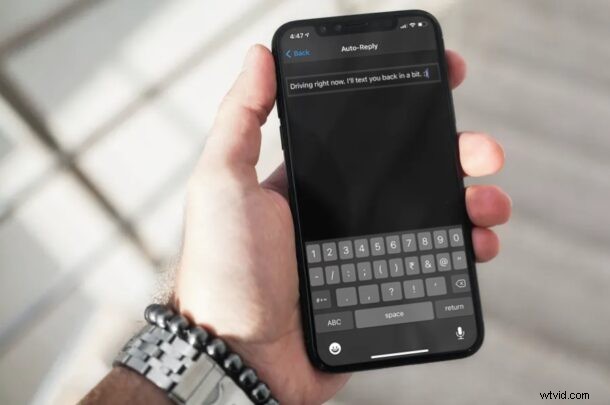
Chcete si upravit textové zprávy odesílané jako automatická odpověď na příchozí hovory na iPhone za jízdy? To vám umožní získat nějaký čas, zatímco budete mít ruce na volantu a budete se soustředit na silnici, abyste volajícímu dali vědět, že právě řídíte. Přizpůsobení automatických odpovědí pro režimy ostření / režim Nerušit je snadné.
Pokud na iOS využíváte funkci Zaostřit / Nerušit při řízení, pravděpodobně už víte, že váš iPhone ztiší všechny příchozí hovory a automaticky odpoví přednastavenou textovou zprávou. Ve skutečnosti je to opravdu pěkná funkce, ale někteří lidé mohou chtít personalizovat tuto zprávu s automatickou odpovědí přidáním náznaku své postavy. Považujte to za podobné tomu, jak si lidé přizpůsobují své pozdravy v hlasové schránce.
Jak změnit zprávu automatické odpovědi pro Focus/DND při řízení na iPhone
Změna textové zprávy s automatickou odpovědí, která se používá, když je povolena funkce Nerušit při řízení, je poměrně jednoduchý a přímočarý postup. Chcete-li začít, postupujte podle níže uvedených kroků.
- Z domovské obrazovky iPhonu přejděte na „Nastavení“.

- V nabídce nastavení přejděte dolů a klepněte na „Zaostřit“ nebo „Nerušit“, které se nachází těsně nad možností Čas u obrazovky, jak je znázorněno na snímku obrazovky níže.
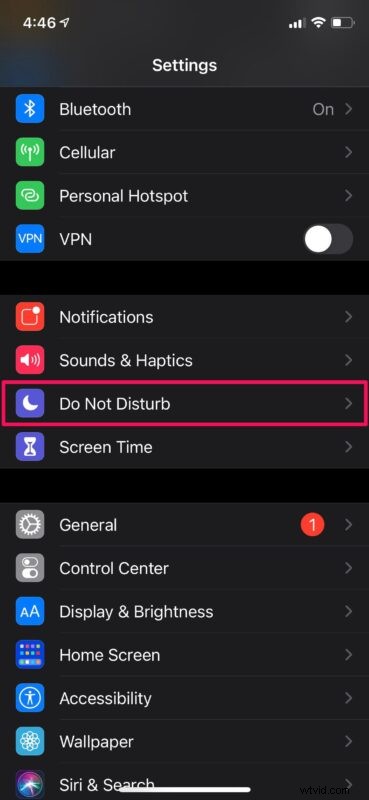
- V systému iOS 15 a novějším klepněte na režim zaměření „Jízda“
- Zde přejděte dolů úplně dolů a najdete výchozí zprávu automatické odpovědi. Chcete-li pokračovat, vyberte jej.
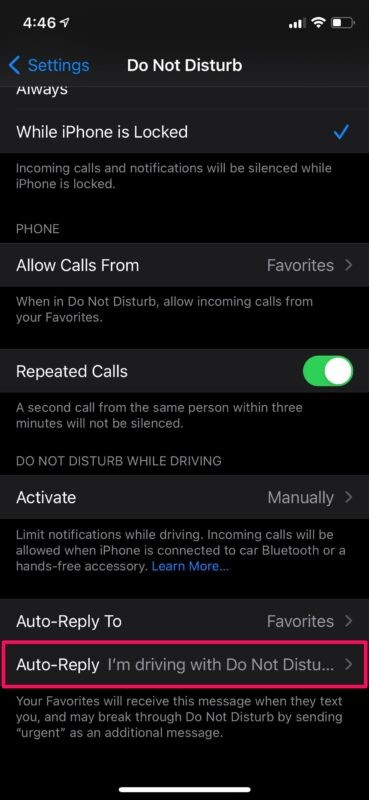
- Nyní smažte výchozí zprávu a zadejte svou vlastní textovou zprávu. Až budete hotovi, klepnutím na „Zpět“ se vrátíte do předchozí nabídky.
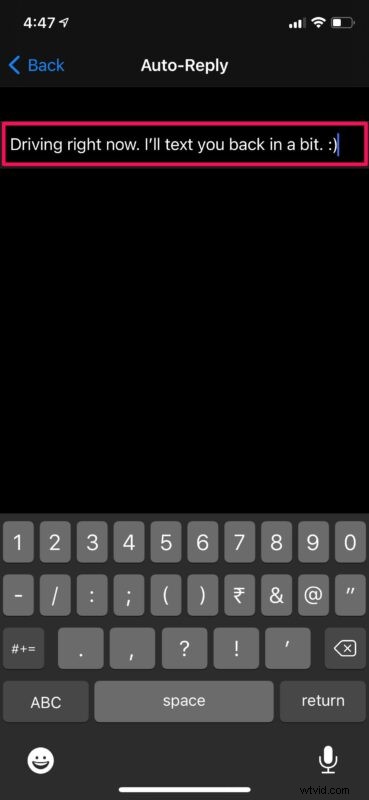
- Ve výchozím nastavení jsou automatické odpovědi povoleny pouze pro kontakty ve vašem seznamu oblíbených. Chcete-li toto nastavení změnit, vyberte možnost „Auto-Reply To“.
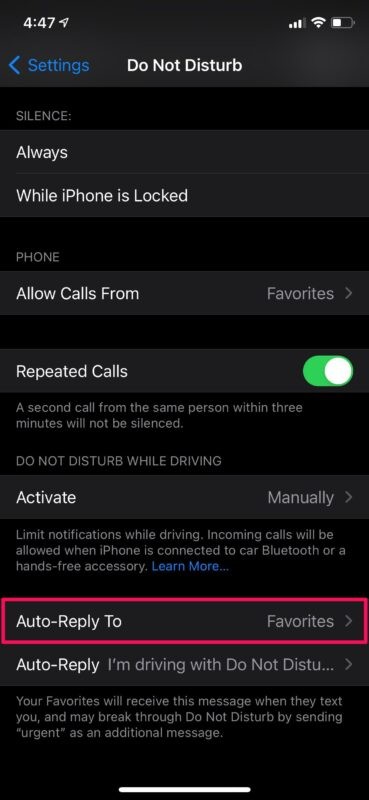
- Nyní vyberte „Všechny kontakty“, pokud chcete zapnout automatické odpovědi pro všechny.
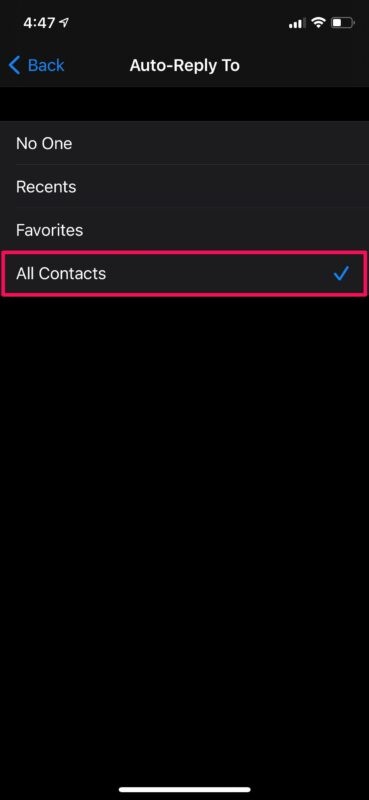
To je v podstatě vše, co musíte udělat. Úspěšně jste si přizpůsobili svou automatickou odpověď DND na svém iPhone.
Výchozí nastavení je „Jezdím se zapnutým Focusem. Vaši zprávu uvidím, až se dostanu tam, kam jdu.“ ale můžete si to samozřejmě přizpůsobit nebo změnit, jak chcete.
Od nynějška, kdykoli zapnete režim Nerušit při řízení, všechny příchozí telefonní hovory budou ztišeny a vlastní zpráva, kterou jste právě zadali, bude automaticky odeslána jako textová zpráva, aby věděli, že řídíte.
Stojí za zmínku, že kontakty, které jste vybrali pro automatické odpovědi, budou moci přepsat váš režim Nerušit odesláním „naléhavého“ klíčového slova ve své další textové zprávě. Proto je nejlepší ponechat automatické odpovědi povolené pouze pro Oblíbené. Kromě toho můžete pro určité kontakty na svém iPhonu nastavit nouzové vynechání, pokud nechcete, aby jejich hovory nebo zprávy byly ztišeny funkcí Nerušit.
Pokud běžně používáte režim Nerušit v konkrétní čas na denní bázi, možná vás bude zajímat, jak naplánovat režim Nerušit na vašem iPhone. To lze provést také z Ovládacího centra.
Doufáme, že jste se mohli naučit, jak nastavit personalizovanou zprávu pro automatické odpovědi Nerušit na vašem iPhone. Jak často používáte režim Nerušit a máte zapnuté automatické odpovědi pro všechny své kontakty? Jaký je váš názor na tuto funkci obecně? Vyjádřete své názory a podělte se o své zkušenosti v sekci komentářů níže.
